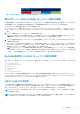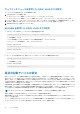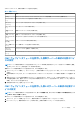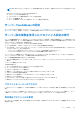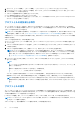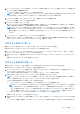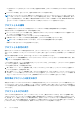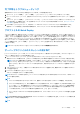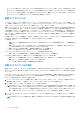Users Guide
Table Of Contents
- PowerEdge FX2およびFX2s向けDell Chassis Management Controllerバージョン2.0 ユーザーズ ガイド
- 目次
- 概要
- CMC のインストールと設定
- CMC ハードウェアの取り付け
- シャーシ設定のチェックリスト
- デイジーチェーン FX2 CMC ネットワーク接続
- 管理ステーションからのリモートアクセスソフトウェアの使用
- リモート RACADM のインストール
- Windows 管理ステーションへのリモート RACADM のインストール
- Linux 管理ステーションへのリモート RACADM のインストール
- Linux 管理ステーションからのリモート RACADM のアンインストール
- ウェブブラウザの設定
- CMC ファームウェアのダウンロードとアップデート
- シャーシの物理的な場所とシャーシ名の設定
- CMC の日付と時刻の設定
- シャーシ上のコンポーネントを識別するための LED の設定
- CMC プロパティの設定
- 前面パネルの設定
- サーバーモードでのシャーシ管理の設定
- CMC ハードウェアの取り付け
- CMC へのログイン
- ファームウェアをアップデートしている
- 署名済みの CMC ファームウェアイメージ
- CMC ファームウェアのダウンロード
- 現在インストールされているファームウェアのバージョンの表示
- CMC ファームウェアのアップデート
- DUP を使用した CMC のアップデート
- シャーシインフラストラクチャファームウェアのアップデート
- サーバー iDRAC ファームウェアのアップデート
- ウェブインタフェースを使用したサーバー iDRAC ファームウェアのアップデート
- サーバーコンポーネントファームウェアのアップデート
- Lifecycle Controller の有効化
- CMC ウェブインタフェースを使用した、サーバーコンポーネントファームウェアのアップデートタイプの選択
- ファームウェアアップデートのためのコンポーネントのフィルタ
- ファームウェアインベントリの表示
- CMC ウェブインタフェースを使用したシャーシインベントリレポートの保存
- CMC ウェブインタフェースを使用したネットワーク共有の設定
- Lifecycle Controller のジョブ操作
- サーバーコンポーネントファームウェアの再インストール
- サーバーコンポーネントファームウェアのロールバック
- サーバーコンポーネントファームウェアのアップグレード
- CMC ウェブインタフェースを使用した、ファイルからのサーバーコンポーネントファームウェアのアップグレード
- ネットワーク共有を使用したサーバーコンポーネントのシングルクリックアップデート
- ネットワーク共有アップデートモードを使用するための前提条件
- CMC ウェブインタフェースを使用した、ネットワーク共有からのサーバーコンポーネントファームウェアのアップグレード
- スケジュールされたサーバーコンポーネントファームウェアジョブの削除
- CMC を使用した iDRAC ファームウェアのリカバリ
- シャーシ情報の表示とシャーシとコンポーネントの正常性状態の監視
- CMC の設定
- CMC ネットワークインタフェースアドレスの DHCP の有効化または無効化
- DNS IP アドレス用 DHCP の有効化または無効化
- 静的 DNS IP アドレスの設定
- CMC ネットワーク LAN 設定の表示と変更
- IPv4 および IPv6 DNS の設定
- オートネゴシエーション、二重モード、ネットワーク速度の設定(IPv4 と IPv6)
- 管理ポート 2 の設定
- RACADM を使用した管理ポート 2 の設定
- 連邦情報処理標準(FIPS)
- サービスの設定
- CMC 拡張ストレージカードの設定
- シャーシグループのセットアップ
- シャーシ構成プロファイル
- シャーシ設定プロファイルを使用した RACADM での複数の CMC の設定
- RACADM を使用した複数の CMC の設定
- サーバーの設定
- スロット名の設定
- iDRAC ネットワークの設定
- 最初の起動デバイスの設定
- スレッドのネットワークアップリンクの設定
- リモートファイル共有の導入
- サーバー FlexAddress の設定
- サーバー設定複製を使用したプロファイル設定の実行
- プロファイルページへのアクセス
- 保存済みプロファイルの管理
- プロファイルの追加または保存
- プロファイルの適用
- プロファイルのインポート
- プロファイルのエクスポート
- プロファイルの編集
- プロファイル設定の表示
- 保存済みプロファイル設定の表示
- プロファイルログの表示
- 完了状態とトラブルシューティング
- プロファイルの Quick Deploy
- サーバープロファイルのスロットへの割り当て
- 起動 ID プロファイル
- 起動 ID プロファイルの保存
- 起動 ID プロファイルの適用
- 起動 ID プロファイルのクリア
- 保存起動 ID プロファイルの表示
- 起動 ID プロファイルのインポート
- 起動 ID プロファイルのエクスポート
- 起動 ID プロファイルの削除
- 仮想 MAC アドレスプールの管理
- MAC プールの作成
- MAC アドレスの追加
- MAC アドレスの削除
- MAC アドレスの非アクティブ化
- シングルサインオンを使った iDRAC の起動
- サーバーステータスページからのリモートコンソールの起動
- ストレージスレッドの設定
- アラートを送信するための CMC の設定
- ユーザーアカウントと権限の設定
- シングルサインオンまたはスマートカードログイン用 CMC の設定
- システム要件
- シングルサインオンまたはスマートカードログインの前提条件
- Kerberos Keytab ファイルの生成
- Active Directory スキーマ用の CMC の設定
- SSO ログイン用のブラウザの設定
- スマートカードでログインするためのブラウザの設定
- RACADM を使用した Active Directory ユーザー用 CMC SSO ログインまたはスマートカードログインの設定
- ウェブインタフェースを使用した Active Directory ユーザーの CMC SSO またはスマートカードログインの設定
- Keytab ファイルのアップロード
- RACADM を使用した Active Directory ユーザー用 CMC SSO ログインまたはスマートカードログインの設定
- コマンドラインコンソールを使用するための CMC の設定
- FlexAdress および FlexAddress Plus カードの使用
- ファブリックの管理
- VLAN Manager の使用
- 電力の管理と監視
- PCIe スロットの設定
- トラブルシューティングとリカバリ
- よくあるお問い合わせ(FAQ)
● [拡張ストレージ] または [ネットワーク共有] を選択する場合は、[プロファイルの保存] ダイアログボックスが表示さ
れます。
4. [プロファイルの保存] をクリックして、選択した場所にプロファイルを保存します。
メモ: CMC ウェブインタフェースは、通常のサーバー設定プロファイル(サーバーのスナップショット)をキャプチャしま
す。これは、ターゲットシステムでのレプリケーションに使用できます。ただし、RAID や ID 属性など一部の設定は、新しい
サーバーに伝播されません。RAID 構成と ID 属性用の代替のエクスポートのモードの詳細については、DellTechCenter.com
から
サーバーのサーバー設定プロファイルでのクローン作成
というホワイトペーパーを参照してください。
プロファイルの編集
CMC 不揮発性メディア(SD カード)に保存されたサーバープロファイルの名前と説明を編集することができます。
保存されたプロファイルを編集するには、次の手順を実行します。
1. [サーバープロファイル] ページに移動します。[保存されたプロファイル] セクションで必要なプロファイルを選択してか
ら、[プロファイルの編集] をクリックします。
[BIOS プロファイルの編集 — <プロファイル名>] セクションが表示されます。
2. 必要に応じてサーバープロファイルの名前と説明を編集し、[プロファイルの編集] をクリックします。
メモ: SD カードに保存されたプロファイルに限り、プロファイルの説明を編集することができます。
詳細については『オンラインヘルプ』を参照してください。
プロファイル設定の表示
選択したサーバーのプロファイル設定を表示するには、[サーバープロファイル] ページに移動します。[サーバープロファイル]
セクションで、必要なサーバーの [サーバープロファイル] 列で [表示] をクリックします。[設定の表示] ページが表示され
ます。
表示された設定の詳細については、『Online Help』(オンラインヘルプ)を参照してください。
メモ: CMC サーバー設定複製機能は、[Collect System Inventory on Restart(CSIOR)])オプションが有効の場合に限り、特定
のサーバーの設定を取得して表示します。
CSIOR を有効にするには、サーバーを再起動した後、[F2] セットアップから、[iDRAC 設定] > [ Lifecycle Controller]を選択し
て [CSIOR] を有効にし、変更を保存します。
CSIOR を有効にするには、次の手順を実行します。
1. 第 12 世代サーバー — サーバーを再起動した後、F2 セットアップから、[iDRAC 設定] > [Lifecycle Controller] を選択して
[CSIOR] を有効にし、変更を保存します。
2. 第 13 世代サーバー — サーバーを再起動した後、プロンプトが表示されたら、F10 キーを押して、Lifecycle Controller にアクセ
スします。ハードウェア構成[ハードウェアインベントリ]と選択して、[ハードウェアインベントリ] > [ページに移動しま
す]。[ハードウェアインベントリ]ページで、[再起動時のシステムインベントリの収集]をクリックします。
保存済みプロファイル設定の表示
保存されているサーバープロファイルのプロファイル設定を表示するには、[サーバープロファイル] ページに移動します。[サー
バープロファイル] セクションで、必要なサーバーの [プロファイルの表示] 列で [表示] をクリックします。[設定の表示]
ページが表示されます。表示された設定に関する詳細については、CMC for Dell PowerEdge FX2/FX2s
のオンライン
ヘルプ
を参照
してください。
プロファイルログの表示
プロファイルログを表示するには、[サーバープロファイル] ページで、[最近のプロファイルログ] セクションを確認します。
このセクションは、サーバークローニング操作から直接 10 件の最新プロファイルログエントリを表示します。各ログエントリに
は、重大度、サーバー設定レプリケーション操作提出の日時、およびレプリケーションログメッセージの説明が表示されます。ロ
グエントリは、RAC ログでも使用可能です。その他のエントリを表示するには、[プロファイルログに移動] をクリックします。
[プロファイルログ] ページが表示されます。詳細については、
オンライン
ヘルプ
を参照してください。
88 サーバーの設定